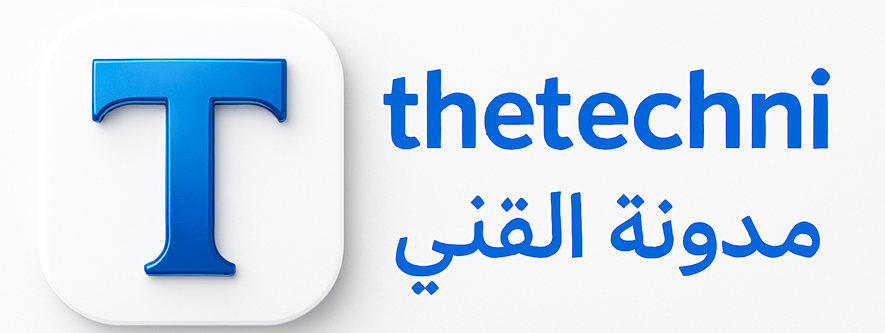كيفية حذف الفيروسات من الكمبيوتر بدون فورمات: دليل شامل لاستعادة أداء جهازك
في عالمنا الرقمي اليوم، أصبح جهاز الكمبيوتر جزءًا أساسيًا من حياتنا اليومية، سواء للعمل، الدراسة، أو الترفيه. ولكن في بعض الأحيان نصطدم بمشكلة مزعجة تُعكّر صفو استخدامنا للجهاز: إصابة الكمبيوتر بالفيروسات. أول ما يفكر فيه الكثيرون هو عمل “فورمات” كامل للجهاز للتخلص من المشكلة، لكن هذا الخيار غالبًا ما يؤدي إلى خسارة ملفات مهمة، استهلاك وقت طويل، وإعادة تثبيت جميع البرامج من جديد. هنا يبرز السؤال: كيفية حذف الفيروسات من الكمبيوتر بدون فورمات؟
الإجابة هي نعم، يمكنك ذلك! توجد طرق وأساليب فعالة لإزالة الفيروسات وتنظيف الجهاز دون الحاجة إلى مسح كل شيء.

في هذا المقال التفصيلي، سنستعرض خطوات عملية مدعومة بالأمثلة والأدوات الموثوقة لتتمكن من حماية الكمبيوتر، إصلاح النظام، واستعادة الملفات المهمة دون فقدانها.
اقرأ ايضا أفضل 10 مواقع لإنشاء صور بالذكاء الاصطناعي مجانًا
VPN مجاني عربي سريع: أفضل النمادج لتصفح آمن وسريع في العالم العربي
الأمن السيبراني و حماية البيانات الشخصية: الدليل الشامل لمواجهة التهديدات الرقمية
طريقة تسريع الكمبيوتر: دليل شامل لتحسين أداء جهازك خطوة بخطوة
أفضل بدائل مجانية لـ ChatGPT تدعم العربية 15 بديل لجميع المجالات
ما هي الفيروسات وكيف تؤثر على جهاز الكمبيوتر؟
قبل أن نتعلم كيفية حذف الفيروسات من الكمبيوتر بدون فورمات، من المهم أن نفهم ما هي هذه الفيروسات ولماذا هي خطيرة.
- الفيروسات (Viruses): برامج خبيثة تُصمم خصيصًا لإلحاق الضرر بجهاز الكمبيوتر.
- الديدان (Worms): تنتشر ذاتيًا عبر الشبكات بدون تدخل المستخدم.
- أحصنة طروادة (Trojans): تبدو وكأنها برامج آمنة لكنها تخفي برامج تجسس أو أدوات لاختراق النظام.
- برامج الفدية (Ransomware): تقوم بتشفير ملفاتك وتطلب فدية لفك التشفير.
تأثير الفيروسات على الكمبيوتر:
- بطء شديد في الأداء.
- رسائل خطأ متكررة أو انبثاق نوافذ غريبة.
- اختفاء ملفات مهمة أو توقف برامج أساسية عن العمل.
- استهلاك غير طبيعي لموارد النظام (RAM – CPU).
- خطر سرقة البيانات الشخصية مثل كلمات المرور والمعلومات البنكية.
لماذا لا يُنصح باللجوء إلى الفورمات مباشرة؟
رغم أن الفورمات يُعتبر حلًا نهائيًا، إلا أنه ليس الخيار الأفضل دائمًا:
- خسارة البيانات: قد تفقد صورك، ملفاتك الدراسية أو العملية، وحتى مشاريعك المهمة.
- إهدار الوقت: ستضطر إلى إعادة تثبيت النظام، تعريفات الأجهزة، والبرامج.
- العودة إلى نفس المشكلة: إذا لم تعالج السبب الجذري (مثل ضعف الحماية أو التصفح غير الآمن)، قد تعود الفيروسات بعد الفورمات مباشرة.
إذن، الأفضل هو البحث عن طرق فعالة لإزالة الفيروسات بدون فورمات.
خطوات عملية: كيفية حذف الفيروسات من الكمبيوتر بدون فورمات
الآن ننتقل إلى صلب الموضوع. سنعرض طرقًا واقعية يمكنك تطبيقها بنفسك خطوة بخطوة.
1. الدخول إلى الوضع الآمن (Safe Mode)
الوضع الآمن هو بيئة تشغيل خاصة في نظام ويندوز، تسمح بتشغيل الكمبيوتر بملفات وخدمات أساسية فقط. هذا يُعطل عمل معظم الفيروسات ويجعل من السهل التخلص منها.
اقرأ ايضا تعلم الذكاء الاصطناعي من الصفر مجانًا: الطريق الأسرع لدخول عالم AI
برومبت جاهز للذكاء الاصطناعي: دليل شامل لفهم وصناعة أي نوع من المحتوى.
مواقع الذكاء الاصطناعي المجانية: أقوى الأدوات الحديثة لجميع المجالات.
أفضل أدوات الذكاء الاصطناعي بالعربية المجانية والمدفوعة 2025 دليل شامل
تحليل العملات الرقمية: الطريق لفهم أسواق العملات الرقمية لربح اكبر
خطوات الدخول إلى الوضع الآمن:
- أعد تشغيل الكمبيوتر.
- قبل الدخول إلى الويندوز، اضغط مرارًا على زر F8 (في ويندوز 7) أو Shift + Restart (في ويندوز 10 و11).
- اختر من القائمة: Safe Mode with Networking (الوضع الآمن مع الشبكة).
لماذا هذه الخطوة مهمة؟
- تمنع تشغيل الفيروسات عند بدء النظام.
- تمنحك بيئة آمنة لإجراء الفحص وإزالة الملفات الضارة.
2. استخدام برامج مكافحة الفيروسات (Antivirus Software)
لا يمكن الحديث عن كيفية حذف الفيروسات من الكمبيوتر بدون فورمات دون التطرق إلى برامج الحماية.
برامج موصى بها:
- Windows Defender: مجاني ومثبت مسبقًا على ويندوز 10 و11.
- Malwarebytes Anti-Malware: متخصص في إزالة البرامج الضارة وأحصنة طروادة.
- Avast Free Antivirus: برنامج حماية مجاني يتميز بقدرات كشف قوية.
- Kaspersky Security: أحد أقوى البرامج في مكافحة التهديدات الإلكترونية.
خطوات الفحص:
- افتح برنامج الحماية.
- اختر خيار Full Scan (فحص كامل).
- انتظر حتى ينتهي الفحص (قد يستغرق وقتًا حسب حجم الملفات).
- قم بعزل أو حذف أي تهديدات يتم العثور عليها.
3. إزالة الفيروسات يدويًا عبر إدارة المهام (Task Manager)
في بعض الأحيان، قد لا يكتشف برنامج الحماية جميع الفيروسات. هنا يأتي دورك في مراقبة العمليات يدويًا.
كيفية القيام بذلك:
- اضغط على Ctrl + Shift + Esc لفتح إدارة المهام.
- ابحث عن العمليات الغريبة أو غير المعروفة التي تستهلك قدرًا كبيرًا من المعالج أو الذاكرة.
- اضغط بزر الماوس الأيمن واختر End Task (إنهاء المهمة).
- تحقق من مكان الملف (Open file location) واحذفه يدويًا بعد التأكد من أنه ضار.
اقرأ ايضا مواقع الذكاء الاصطناعي المجانية: أقوى الأدوات الحديثة لجميع المجالات.
اسرار التركيز و الذاكرة: دليل شامل لتحسين الأداء الذهني
تعلم مهارات جديدة بسرعة: دليل شامل لتطوير الذات وتحقيق التعلم الفعال
أفضل طرق الربح من الريلز Reels وYouTube Shorts دليل شامل من الصفر
استراتيجيات البحث السريع عن المعلومة: دليل شامل للوصول الذكي إلى المعرفة
4. استخدام أوامر CMD لإزالة الفيروسات
سطر الأوامر (Command Prompt) أداة قوية يمكن أن تساعدك في البحث عن الملفات المصابة وحذفها.
مثال عملي:
- افتح CMD كمسؤول (Run as Administrator).
- اكتب الأمر التالي لعرض الملفات المخفية في قرص معين:
attrib -h -r -s /s /d D:\*.*
هذا الأمر يعرض جميع الملفات المخفية ويزيل سمات الحماية التي يستخدمها الفيروس للاختباء.
- ابحث عن الملفات الغريبة (مثل autorun.inf) واحذفها يدويًا باستخدام الأمر:
del autorun.inf
5. استعادة النظام (System Restore) لإزالة الفيروسات
في بعض الحالات، قد يكون الفيروس قد أثر على ملفات النظام الأساسية، وهنا يمكن استخدام ميزة استعادة النظام للعودة إلى حالة سابقة قبل الإصابة بالفيروس.
خطوات استخدام استعادة النظام:
- افتح قائمة Start وابحث عن System Restore أو استعادة النظام.
- اختر نقطة استعادة تم إنشاؤها قبل ظهور المشكلة.
- اتبع التعليمات لإعادة تشغيل الكمبيوتر واستعادة الملفات والنظام.
ملاحظة: استعادة النظام لا تؤثر على الملفات الشخصية عادة، لكنها تعيد برامج النظام إلى حالتها السابقة، مما قد يزيل الفيروسات التي دخلت عبر البرامج أو إعدادات النظام.
6. فحص وإزالة الفيروسات من المتصفحات
العديد من الفيروسات تدخل الكمبيوتر عبر الإضافات أو الصفحات الضارة في المتصفح، خصوصًا في حالة برامج الإعلانات الخبيثة (Adware).
خطوات تنظيف المتصفحات:
- افتح المتصفح المصاب (Chrome، Firefox، Edge، إلخ).
- احذف الإضافات الغريبة أو غير المعروفة.
- أعد تعيين الإعدادات إلى الوضع الافتراضي (Reset Settings).
- استخدم برنامج حماية متخصص مثل AdwCleaner لإزالة ملفات الإعلانات الضارة.
هذه الخطوة مهمة لضمان أن الفيروسات لن تعود عند تصفح الإنترنت مرة أخرى.
اقرأ ايضا أنترنت الأشياء IoT: كل ما تحتاج معرفته عن التقنية التي ستغير المستقبل
كيف تصبح خبيرًا في أي مجال: دليل شامل لتطوير مهاراتك وتحقيق التميز
أفضل طريقة لتعلم Python: دليلك الشامل من الصفر إلى الاحتراف
الربح من محتوى الذكاء الاصطناعي AI: استراتيجيات متقدمة لتحقيق دخل مستدام عبر الإنترنت
أفضل نموذج AI بالعربية Claude vs ChatGPT
تعليم مهارات المستقبل للطفل: كيف نعلّم طفلتنا باستخدام وسائل تقنية بسيطة وذكية
أدوات AI لطلاب الجامعات: كيف تغيّر الذكاء الاصطناعي مستقبل التعليم الجامعي؟
7. تنظيف السجل (Registry) لإزالة الملفات الخبيثة
يحتوي سجل ويندوز على إعدادات النظام المهمة، وقد تُضيف بعض الفيروسات مدخلات خبيثة.
خطوات تنظيف السجل:
- افتح قائمة Start وابحث عن Regedit.
- قبل أي تعديل، قم بعمل نسخة احتياطية للسجل (File → Export).
- ابحث عن المفاتيح المشبوهة في المسارات التالية:
HKEY_CURRENT_USER\Software\ HKEY_LOCAL_MACHINE\Software\ - احذف فقط المفاتيح المرتبطة بالبرامج الضارة أو الفيروسات التي تعرفها.
ملاحظة: تعديل السجل بشكل خاطئ قد يضر بالنظام، لذلك يجب الحذر واتباع خطوات دقيقة.
8. استخدام برامج محمولة لإزالة الفيروسات
إذا كان الكمبيوتر متأثرًا بشكل كبير، قد تحتاج لاستخدام برامج مكافحة الفيروسات المحمولة (Portable Antivirus) التي لا تتطلب تثبيتًا على النظام:
أمثلة على برامج محمولة:
- Kaspersky Virus Removal Tool Portable
- ESET Online Scanner
- Dr.Web CureIt!
طريقة الاستخدام:
- حمل البرنامج على USB من كمبيوتر آخر نظيف.
- شغل البرنامج على الكمبيوتر المصاب دون تثبيت.
- قم بعمل فحص كامل وحذف جميع التهديدات.
الميزة: هذه البرامج لا تتأثر بالفيروسات النشطة لأنها تعمل خارج البيئة المعتادة للنظام.
اقرأ ايضا أسرع طريقة لتعلم اللغة الإنجليزية في 2025: خطة متكاملة لتحقيق نتائج مذهلة.
تطبيقات تعليمية للأطفال: 7 أدوات ذكية تسعد طفلتك وتوفر مصروف اللعب
أفضل أدوات الذكاء الاصطناعي المجانية للمستخدمين في السعودية 2025
9. حذف الملفات المؤقتة والمخفية
بعد إزالة الفيروسات، من المهم تنظيف الجهاز من الملفات المؤقتة والمخفية التي قد تكون حاملة للفيروسات أو تسبب بطء النظام.
خطوات تنظيف الجهاز:
- افتح Run واكتب:
%temp% - احذف جميع الملفات في المجلد.
- استخدم أداة مثل CCleaner لتنظيف الملفات المؤقتة، سجل النظام، ومخلفات البرامج.
هذه الخطوة تساعد على تسريع الأداء وتحسين استقرار النظام بعد إزالة الفيروسات.
10. حماية الكمبيوتر من الفيروسات المستقبلية
الخطوة الأهم بعد معرفة كيفية حذف الفيروسات من الكمبيوتر بدون فورمات هي الوقاية:
- تحديث النظام والبرامج: تأكد دائمًا من تحديث ويندوز والبرامج المثبتة لإغلاق الثغرات الأمنية.
- استخدام برامج حماية موثوقة: حافظ على تفعيل برنامج مكافحة الفيروسات وقم بفحص دوري للجهاز.
- تجنب تحميل الملفات المشبوهة: لا تفتح روابط مجهولة أو برامج غير موثوقة.
- النسخ الاحتياطي الدوري: احفظ نسخة من ملفاتك المهمة على قرص خارجي أو سحابة.
- استخدام جدار حماية (Firewall): لحماية الجهاز من الهجمات الخارجية.
11. استعادة الملفات المصابة أو المحذوفة
بعد إزالة الفيروسات، قد تلاحظ أن بعض الملفات اختفت أو تلفت بسبب الفيروس. هناك طرق لاستعادتها بدون فورمات:
استخدام خاصية “الإصدارات السابقة” (Previous Versions) في ويندوز:
- اضغط بزر الماوس الأيمن على المجلد أو الملف المصاب.
- اختر Restore previous versions (استعادة الإصدارات السابقة).
- حدد النسخة المطلوبة واضغط Restore لاستعادتها.
استخدام برامج استعادة الملفات:
- Recuva: مجاني وسهل الاستخدام لاستعادة الملفات المحذوفة.
- EaseUS Data Recovery Wizard: يدعم استعادة الملفات بعد الفيروسات أو الحذف العرضي.
- Disk Drill: يدعم استعادة مختلف أنواع الملفات مثل الصور، المستندات، والفيديوهات.
نصيحة: بعد استعادة الملفات، افحصها باستخدام برنامج مكافحة الفيروسات قبل فتحها لتجنب إعادة العدوى.
12. تسريع أداء الكمبيوتر بعد إزالة الفيروسات
حتى بعد إزالة الفيروسات، قد يبقى جهازك بطيئًا بسبب الملفات المؤقتة، برامج بدء التشغيل الثقيلة، أو مشاكل في النظام.
اقرأ ايضا تفعيل واتساب برقم امريكي مجاني: طريقة شاملة للحصول على حساب دائم
كيف اشترك في نتفلكس مجانا: طرق آمنة وفعالة لاشتراك Netflix ببلاش.
أفضل مواقع للربح بالدولار للعرب في 2025 فرص حقيقية ودخل مضمون
أفضل 10 مواقع لإنشاء صور بالذكاء الاصطناعي مجانًا
تطبيق مجاني لتسجيل المكالمات للاندرويد: الحل الأمثل لإدارة مكالماتك بسهولة وأمان
خطوات عملية للتسريع:
- إيقاف برامج بدء التشغيل غير الضرورية:
- اضغط Ctrl + Shift + Esc → إدارة المهام → تبويب Startup.
- عطل البرامج الغريبة أو غير الضرورية.
- تنظيف القرص (Disk Cleanup):
- افتح This PC → انقر بزر الماوس الأيمن على القرص → Properties → Disk Cleanup.
- حدد الملفات المؤقتة، ملفات النظام القديمة، وسلة المحذوفات، ثم اضغط OK.
- إلغاء التجزئة (Defragmentation):
- افتح Defragment and Optimize Drives من قائمة Start.
- اختر القرص → اضغط Optimize لتحسين سرعة الوصول إلى الملفات.
- تحديث برامج التشغيل (Drivers):
- استخدم برنامج مثل Driver Booster لتحديث تعريفات الأجهزة.
- تحسين أداء بطاقة الرسوميات، الصوت، والشبكة.
13. استخدام أوامر CMD متقدمة لإصلاح النظام
سطر الأوامر يمكن أن يكون أداة قوية لإصلاح ملفات النظام التي تأثرت بالفيروسات:
فحص ملفات النظام (SFC)
- افتح CMD كمسؤول.
- اكتب الأمر:
sfc /scannow
- انتظر حتى ينتهي الفحص، سيقوم البرنامج بإصلاح الملفات التالفة تلقائيًا.
فحص وإصلاح القرص (CHKDSK)
- في CMD كمسؤول، اكتب:
chkdsk C: /f /r
- اضغط Y للموافقة على الفحص عند إعادة التشغيل.
هذا الأمر يفحص القطاعات التالفة ويصلحها، مما يحسن استقرار النظام بعد إصابة الفيروسات.
إزالة البرامج الضارة عبر PowerShell
يمكنك تشغيل أوامر PowerShell لفحص البرامج الضارة المخفية أو العمليات المشبوهة، مثل:
Get-AppxPackage -AllUsers | Select Name, PackageFullName
ثم حذف أي برنامج غير معروف باستخدام:
Remove-AppxPackage -Package PackageFullName
14. أمثلة واقعية على إصلاح النظام بدون فورمات
المثال الأول: فيروس يبطئ بدء التشغيل
- المشكلة: بطء كبير عند تشغيل ويندوز.
- الحل: الدخول إلى الوضع الآمن → استخدام Malwarebytes → تنظيف السجل → تعطيل برامج بدء التشغيل الغريبة.
ثاني مثال : ملفات Office مشوهة بعد إصابة الفيروس
- المشكلة: مستندات Word وExcel لا تُفتح.
- الحل: استعادة الملفات باستخدام Recuva → فحصها بالـ Antivirus → فتحها بعد التأكد من خلوها من الفيروسات.
المثال الثالث: الإعلانات المزعجة في المتصفح
- المشكلة: نوافذ منبثقة وإعلانات غير مرغوبة.
- الحل: إزالة إضافات المتصفح المشبوهة → إعادة تعيين المتصفح → استخدام AdwCleaner لمسح ملفات Adware.
15. نصائح متقدمة للحفاظ على الكمبيوتر نظيفًا وسريعًا
- تحديث ويندوز دوريًا: يغلق الثغرات التي قد يستغلها الفيروس.
- استخدام حساب محدود بدلاً من المسؤول (Standard Account): يقلل من فرص انتشار الفيروسات.
- فحص USB وأجهزة التخزين قبل الاستخدام: استخدم برنامج حماية قبل نقل الملفات.
- تشغيل فحص تلقائي دوري للفيروسات: لتجنب العدوى المبكرة.
- تجنب الروابط المشبوهة والبريد العشوائي: أهم وسيلة للحماية.
خطوات نهائية للحفاظ على جهازك
بعد أن استعرضنا جميع الطرق العملية لإزالة الفيروسات بدون فورمات، أصبح لديك الآن خارطة طريق كاملة للحفاظ على جهاز الكمبيوتر آمنًا وسريعًا:
- الدخول إلى الوضع الآمن: لتعطيل الفيروسات أثناء بدء التشغيل.
- استخدام برامج مكافحة الفيروسات: لفحص الجهاز بالكامل وحذف التهديدات.
- إدارة المهام والأوامر اليدوية (CMD): لمراقبة العمليات المشبوهة وحذف الملفات الضارة.
- استعادة النظام واستعادة الملفات: للتأكد من عودة ملفاتك ونظامك إلى حالة صحية.
- تنظيف المتصفحات والسجل والملفات المؤقتة: لضمان عدم بقاء أي أثر للفيروسات.
- تسريع الجهاز بعد إزالة الفيروسات: عن طريق تنظيف القرص، تحديث التعريفات، وإيقاف برامج بدء التشغيل الثقيلة.
- الحماية المستقبلية: باستخدام برامج حماية محدثة، تحديث النظام، النسخ الاحتياطي الدوري، وحذر التصفح.
تذكّر: الوقاية دائمًا أفضل من العلاج. الاستثمار في حماية جهازك قبل الإصابة يوفر وقتك وبياناتك الثمينة.
نصائح أخيرة
- لا تستخدم فورمات إلا في الحالات القصوى، بعد تجربة جميع الخطوات السابقة.
- تحقق دائمًا من مصدر الملفات قبل فتحها لتجنب إعادة العدوى.
- قم بفحص دوري للفيروسات حتى لو لم تشعر بأي أعراض.
- تعلم أساسيات إدارة النظام: معرفة إدارة المهام، أوامر CMD، واستعادة النظام يوفر عليك الكثير من المشاكل.
لا تنس دعمنا بمشاركة المقال مع اصدقاءك و الضغط على أحد الاعلانات إدا كان مهما لك لانه مصدر دخلنا الوحيد و شكرا لك.
اقرأ ايضا طرق إنقاص الوزن بسرعة وبشكل صحي: دليل عملي متكامل للتغذية والتمارين والعادات
السيارات الكهربائية الصينية في الأسواق العربية: مستقبل النقل الذكي والطاقة النظيفة
الهجرة الرقمية والعمل عن بعد: فرص التحول الرقمي في العالم العربي والعالمي
اقرأ ايضا تعليم قيمة المال للأطفال: 5 طرق ذكية لترسيخ الوعي المالي منذ الصغر
عادات مسائية لتحسين النوم: دليلك الشامل لنوم هادئ وصحي
اختراق حساب فيس بوك ، واتساب و انستاغرام و غيرها.. طرق الهاكرز .
أحسن الألعاب المجانية للأندرويد رسميا و تعريف كل واحدة منها
طريقة استخدام مايكروسوفت أوفيس مجانًا على Android و الاستفادة منه
تحديث الصور القديمة بهاتفك الذكي لتصبح بجودة عالية و بسهولة تامة.
أحسن ألعاب ايفون مجانا 2024 و الاكثر متعة على الإطلاق .
أفضل البرامج المجانية للتعديل على الصور مجانا
كيفية حذف الفيروسات من الكمبيوتر بدون فورمات إزالة الفيروسات برامج مكافحة الفيروسات تنظيف الجهاز حماية الكمبيوتر تسريع الأداء إصلاح النظام استعادة الملفات برامج حماية مجانية الوضع الآمن إدارة المهام أوامر CMD استعادة النظام المتصفحات السجل (Registry) Adware الملفات المؤقتة